Het is bijna een jaar geleden dat Google Allo en Duo lanceerde, als de belangrijkste toepassingen voor chatten en videobellen. Hoewel Duo meteen een hit is, kan hetzelfde niet gezegd worden over Allo. Er zijn een aantal redenen waarom Allo niet aan zijn lanceringsverwachtingen kon voldoen. Ten eerste is de instant messaging-app-markt al vol met een aantal echt geweldige apps zoals WhatsApp en Facebook Messenger. En hoewel Allo een heleboel coole nieuwe functies met zich meebrengt (zoals incognito-chat, zelfvernietigende berichten, geweldige stickers en meer), mist het ook enkele basisfunctionaliteiten die de app hebben tegengehouden. Zo was er tot voor kort geen desktopclient voor Allo. Technisch gezien is er zelfs nu geen, maar Google heeft zojuist een webversie van de app gelanceerd (net zoals WhatsApp in het verleden deed) waarmee je deze op pc en Mac kunt gebruiken.
Hoewel het niet hetzelfde is als het hebben van de native desktop-apps, is het toch beter dan helemaal niets hebben. In dit artikel laten we u zien hoe u de webversie van de app gebruikt en terwijl we bezig zijn, geven we u ook enkele tips om de webversie om te zetten in een zelfstandige webapp voor uw desktop. Dus als je een Allo-gebruiker bent, of iemand die het niet heeft overwogen alleen omdat er geen desktopversie van de app was, lees dan het artikel om erachter te komen hoe je de Allo-app op pc en Mac kunt gebruiken:
Wat u moet weten voordat u Allo op internet gebruikt
Allo is zojuist uitgebracht als een webapp en je zou kunnen denken dat je alleen een webbrowser nodig hebt om er toegang toe te hebben, maar je zou het mis hebben. Direct, zelfs de web-app heeft bepaalde beperkingen. Momenteel kan de webversie van de Allo-app alleen toegankelijk als u een Android-telefoon bezit. De ondersteuning voor iPhones komt echter binnenkort. De web-app is ook alleen ondersteund in de Chrome-browser. Als je een andere browser gebruikt en geen Chrome op je desktop hebt, ga dan naar de link en download en installeer de app. Goed, nu u deze dingen weet, laten we beginnen met de tutorial.
Gebruik Allo in Chrome
Omdat de methodologie voor het gebruik van Allo in Chrome hetzelfde zal zijn, ongeacht het besturingssysteem dat je gebruikt, heeft het geen zin om het twee keer te laten zien. Het maakt dus niet uit of u een Mac- of Windows-gebruiker bent, dit is hoe u het doet.
1. Open de Chrome-browser op je desktop en ga naar de Allo-webapp-pagina.
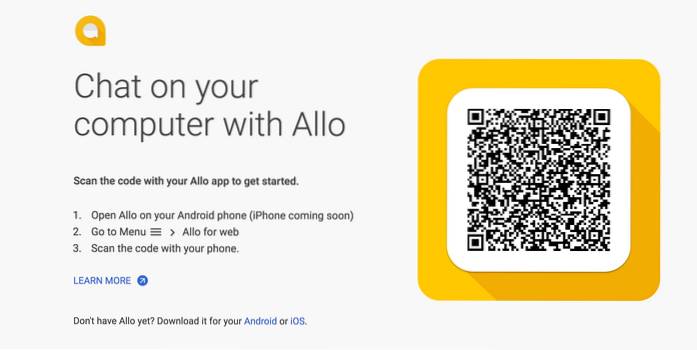
2. Start nu de Allo-app op je Android-smartphone en tik op het hamburgermenu. Tik hier op de optie "Allo voor web".
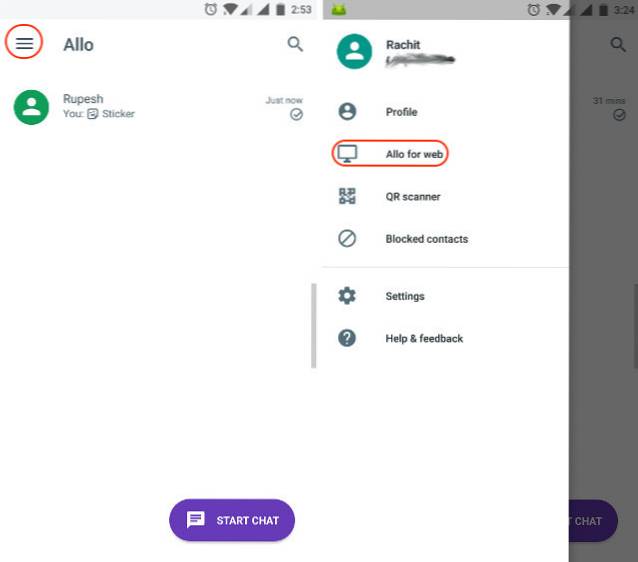
3. Scan nu de QR-code op het browsertabblad door op het te tikken "SCAN QR CODE" -knop op uw telefoon en richt de camera op de browser.
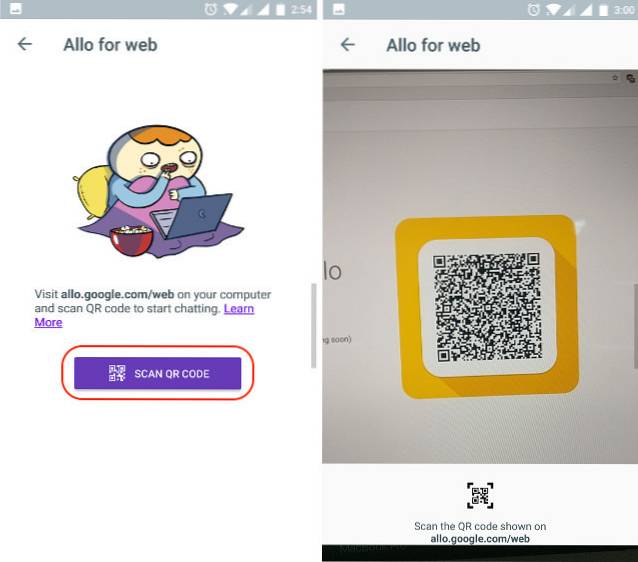
4. Zodra je de code hebt gescand, word je aangemeld bij je account en kun je de Allo-app op je desktop gebruiken.
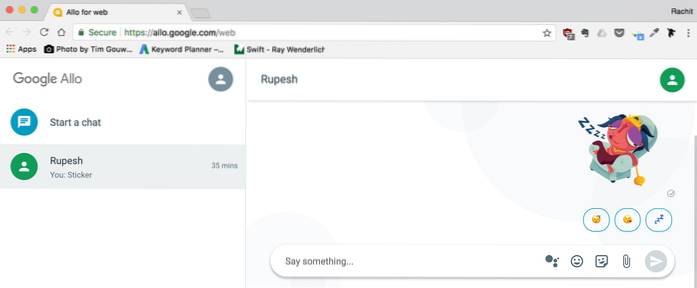
Maak een Allo-webapp voor Windows
Zoals ik in de inleiding al zei, zal ik je niet alleen laten zien hoe je de webversie van de Allo-app gebruikt, maar ook helpen maak een desktop-app die werkt als een zelfstandige app. Nu moet ik erop wijzen dat het geen native app zal zijn en alleen de Chrome-browser als basis zal gebruiken. Maar, het draait in een eigen venster en heeft het app-pictogram van Allo te. Het is best gaaf dat we dat kunnen doen, omdat we de Allo-app kunnen gebruiken zonder onze Chrome-browser te hoeven openen alleen voor de inzet.
1. Met Chrome native kunt u een app-versie met vensters maken van elke website op het Windows-besturingssysteem. Om dat voor Allo te doen, voltooi je eerst het eerste deel van de tutorial en log je in op je Allo-account.
2. Nu, in Chrome (terwijl u zich op het Allo-tabblad, klik op het menu met drie stippen aanwezig in de rechterbovenhoek van de browser en ga naar Meer tools -> Toevoegen aan bureaublad en klik erop.
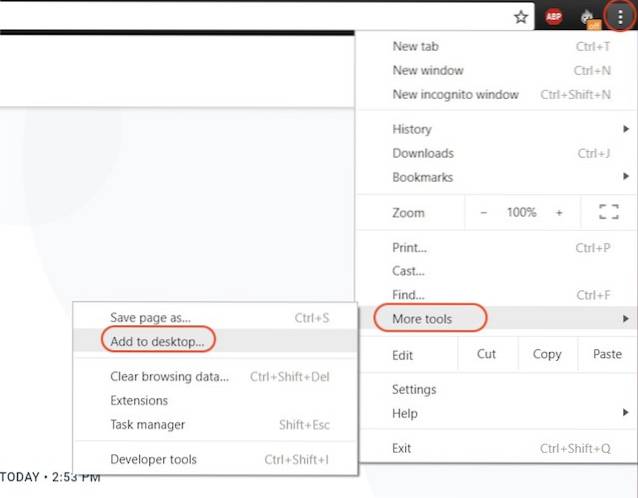
3. Nu zie je een pop-upkaart waar je de app kunt hernoemen. Voordat je op de knop Toevoegen klikt, vergeet niet ervoor te zorgen dat de optie "Openen als venster" is aangevinkt.
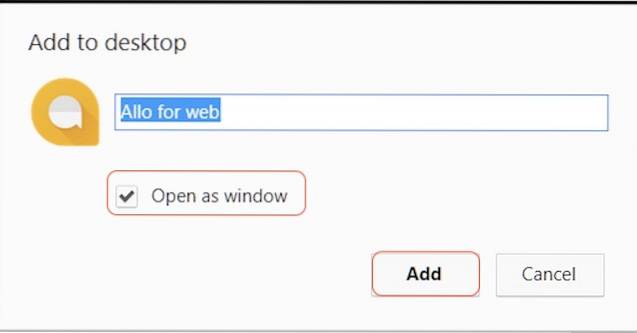
4. Zodra u op de knop Toevoegen klikt, vindt u het Allo-app-pictogram op uw bureaublad. U kunt dubbelklikken om de app te openen, net als bij elke andere app.
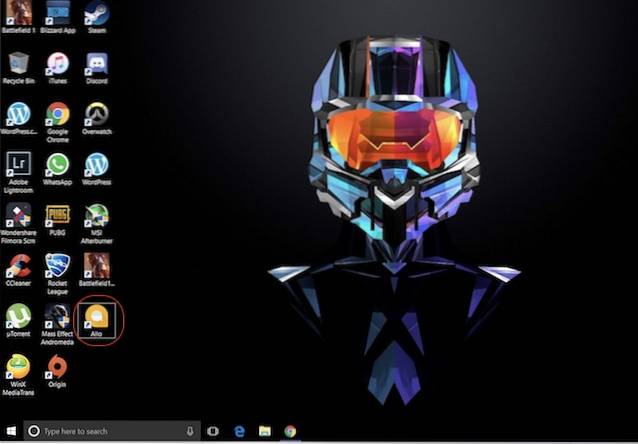
5. Om er zeker van te zijn dat het werkt, is hier een afbeelding van de app die in een ander venster werkt. Je kan dat zien, naast het Chrome-pictogram staat een pictogram voor de Allo-app.
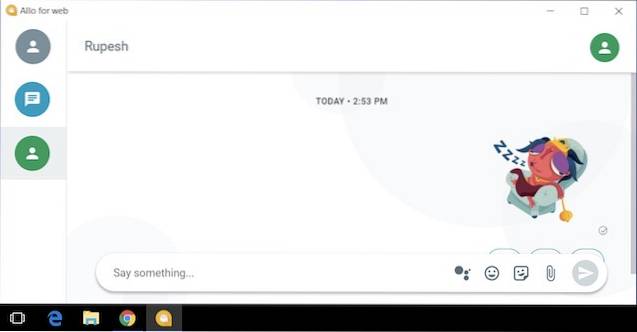
6. U kunt ook klik met de rechtermuisknop op het pictogram om het toe te voegen aan het menu Start of de taakbalk voor snelle toegang.
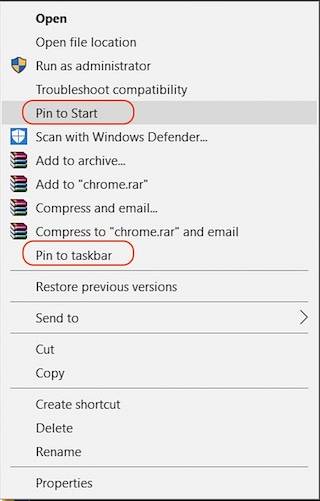
Maak een Allo-webapp voor Mac
Chrome staat u niet toe hetzelfde te doen op macOS vanwege de beperkingen, daarom zullen we hiervoor een app van derden moeten gebruiken. Gelukkig ken ik alleen de app daarvoor, dus laten we aan de slag gaan, zullen we?
1. Download en installeer het "Samenhang 5" app (gratis om 4 webapps te maken) door op de link te klikken. Start nu de app. Dit is hoe de app eruitziet nadat deze is gestart.
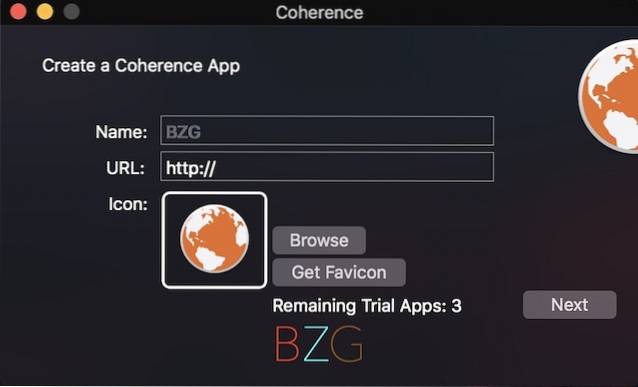
2. Vul nu de verplichte velden in. De naamsectie is waar de naam van de app naartoe gaat, en de De URL-sectie zal de website-URL van de webversie hosten van de Allo. Voor uw gemak heb ik de website-URL van Allo hier gelinkt. Kopieer en plak het gewoon in het vereiste veld.
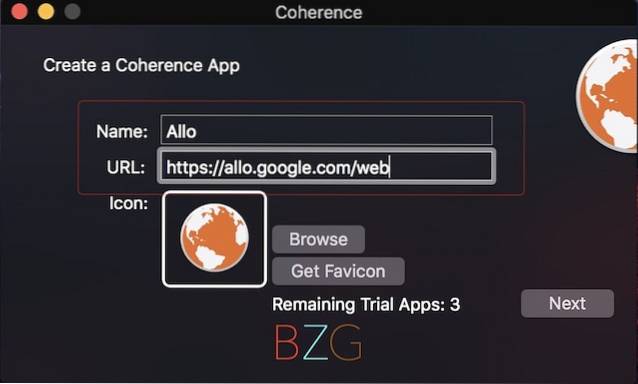
3. Nu, voordat u op de knop Volgende klikt, klik op de knop 'Favicon ophalen' om het logo voor de Allo-app te krijgen. Omgekeerd kunt u zelfs uw eigen logo uploaden (door op de bladerknop te klikken en het logobestand te selecteren), als u dat wilt.
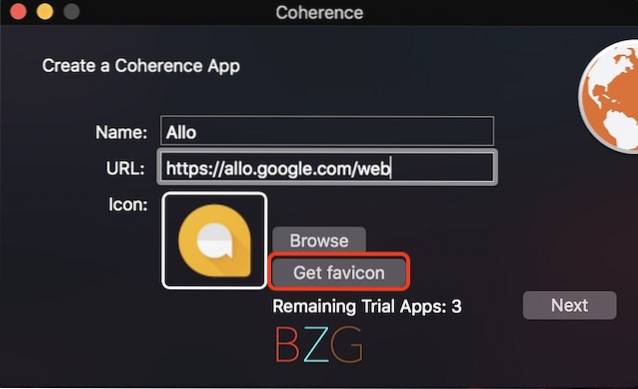
4. Blijf nu op de knop Volgende klikken totdat u het scherm bereikt dat in de onderstaande afbeelding wordt weergegeven. Hier, klik op de knop "Standaardapp" om uw app te maken. Zodra u op de knop klikt, meldt een pop-kaart u dat uw app is aangemaakt.
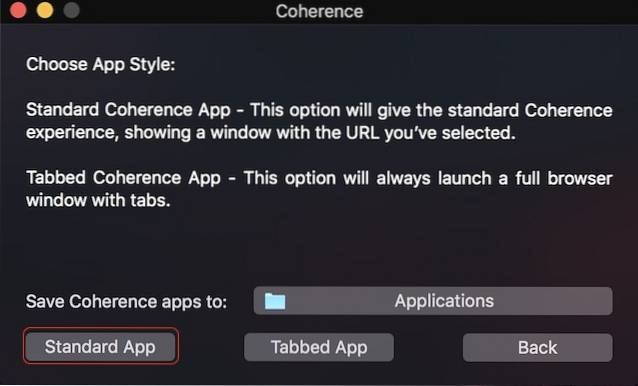
5. Nu, zoals je kunt zien, leeft de Allo-app naast andere apps op mijn Mac. Het gedraagt zich gewoon als een normale app. U kunt ernaar zoeken in de Spotlight, het vinden in de toepassingsmap, enzovoort. Start de app zoals u normaal doet.
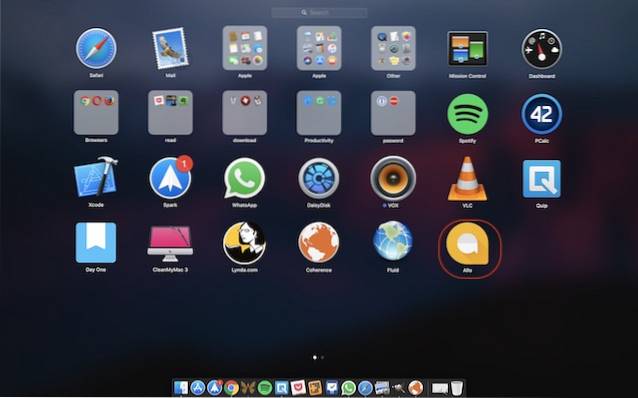
6. Wanneer u de app start, u moet erop inloggen voordat u het kunt gebruiken. Scan gewoon de QR-code met je Allo-app (net als in de Chrome-zelfstudie). Dit is hoe de app eruitziet op mijn desktop.
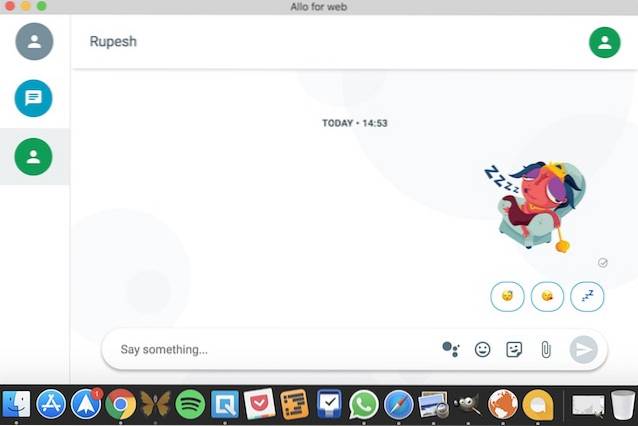
ZIE OOK: Google Allo versus WhatsApp: hoe de nieuwe Google Smart Messaging-app presteert
Gebruik Allo op pc en Mac
Hoewel de webversie van de Allo-app niet volledig functioneel is (omdat deze alleen werkt met Chrome en Android), is dit een stap in de goede richting. Totdat Google de desktop-apps start, kunt u de hierboven genoemde methoden gebruiken om er een voor u te maken. Het is niet veel anders dan het gebruik van WhatsApp op je pc of Mac, want ook dat voelt als een port van zijn eigen webversie. Laat ons je mening over de Google Allo-app weten in het commentaargedeelte hieronder. En nu het een webversie heeft, is de kans dan ook groter dat u deze zult gebruiken dan voorheen? Zet uw mening over het onderwerp hieronder neer.
 Gadgetshowto
Gadgetshowto


![Interactief online kruiswoordraadsel over Tech-Biz-trivia [2]](https://gadgetshowto.com/storage/img/images/interactive-online-crossword-on-tech-biz-trivia-[2].jpg)
